Anda mungkin mahu melihat kertas dinding yang berbeza pada setiap monitor bagi persediaan dwi monitor yang menjalankan Windows.
Mempunyai kertas dinding yang berbeza pada setiap monitor boleh menjadikan desktop anda lebih menarik. Tetapan ini tersembunyi, tetapi anda boleh mengkonfigurasi PC Windows untuk menambah latar belakang yang berbeza pada setiap monitor—jika anda tahu di mana hendak melihat.
Jika anda seorang yang mengumpul kertas dinding dan suka menukar perkara dari semasa ke semasa, anda akan menghargai petua ini. Berikut ialah cara untuk menetapkan kertas dinding berbeza pada dwi monitor pada Windows.
Cara Menetapkan Kertas Dinding Berbeza untuk Dwi Monitor pada Windows
Setelah sistem dwi monitor anda disediakan , anda boleh meletakkan kertas dinding yang berbeza pada setiap satu.
Perlu diingat bahawa prosedur untuk menambah kertas dinding lain pada setiap monitor adalah hampir sama pada Windows 10 dan 11, tetapi terdapat beberapa perbezaan kecil.
Menetapkan Kertas Dinding Berbeza untuk Dwi Monitor pada Windows 11
Untuk meletakkan kertas dinding yang berbeza pada setiap monitor pada Windows 11:
- Klik kanan kawasan kosong pada desktop anda dan pilih Peribadikan daripada menu konteks.

- Apabila tetapan Pemperibadian dibuka, tatal ke bawah dan klik pilihan Latar Belakang .
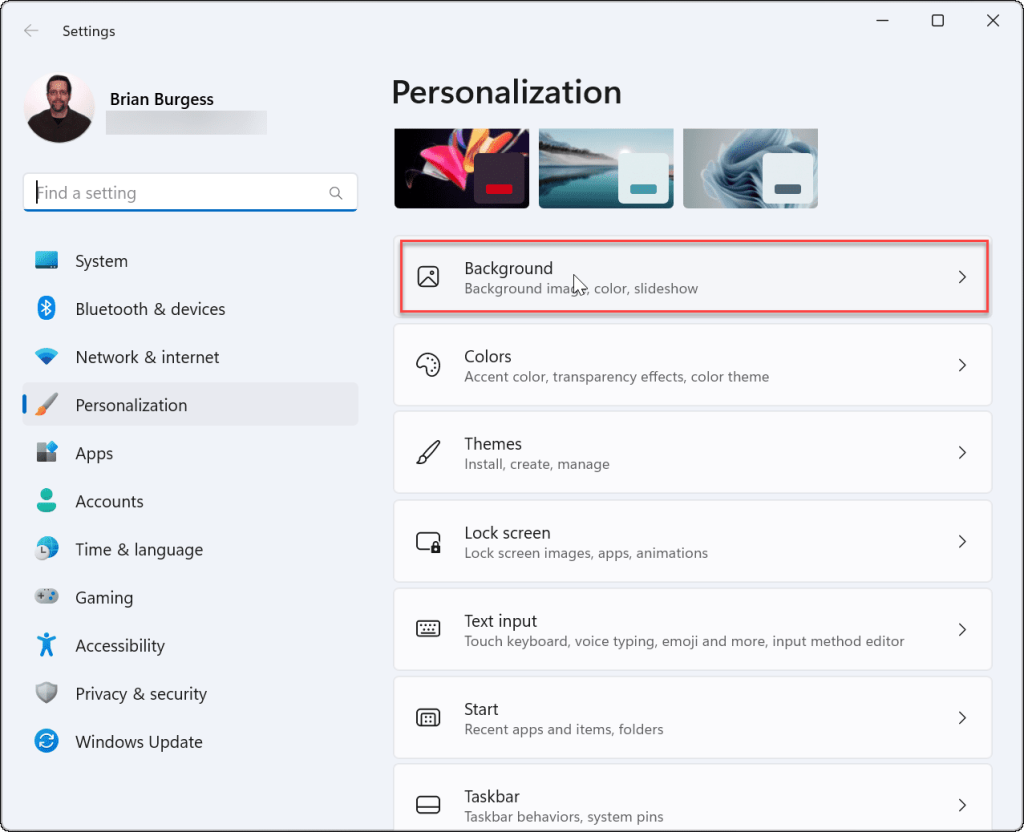
- Apabila tetapan Latar Belakang dibuka, klik kanan imej yang anda ingin gunakan dan pilih monitor yang anda ingin paparkan. Sebagai contoh, kami menetapkan kertas dinding Windows terbina dalam untuk dipaparkan pada Monitor 2 .
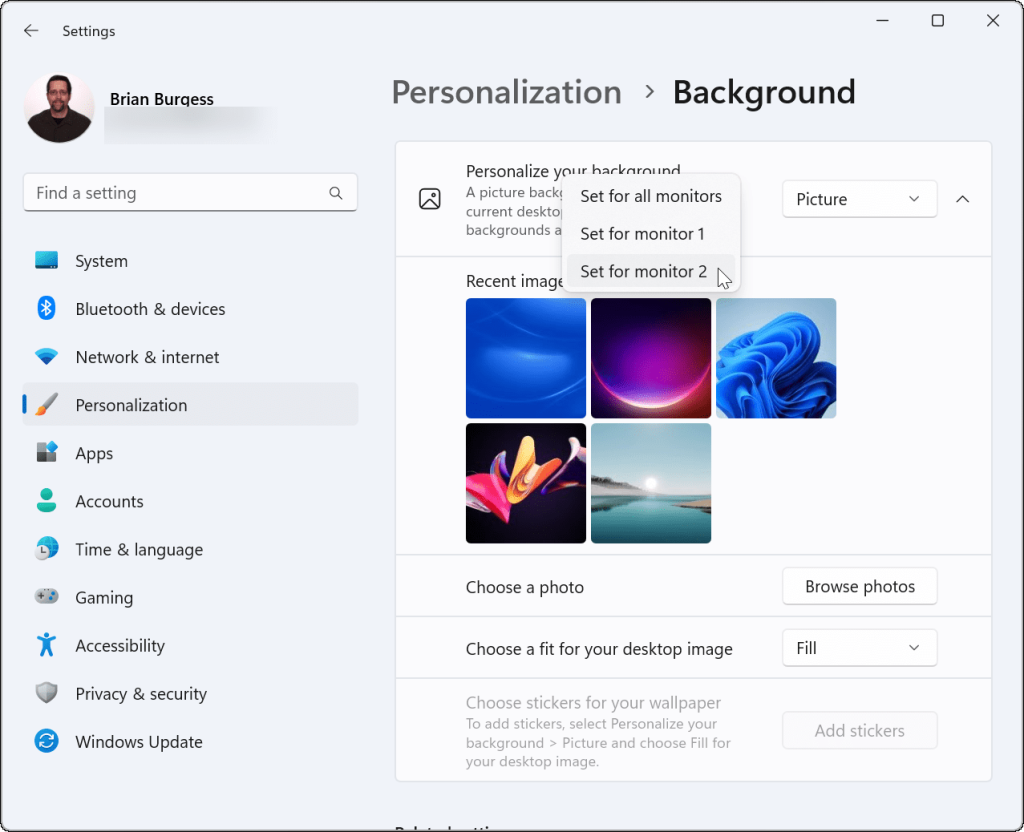
- Jika anda perlu tahu monitor yang mana, buka Tetapan > Sistem > Paparan dan klik butang Kenal pasti . Nombor untuk setiap paparan akan muncul pada skrin.
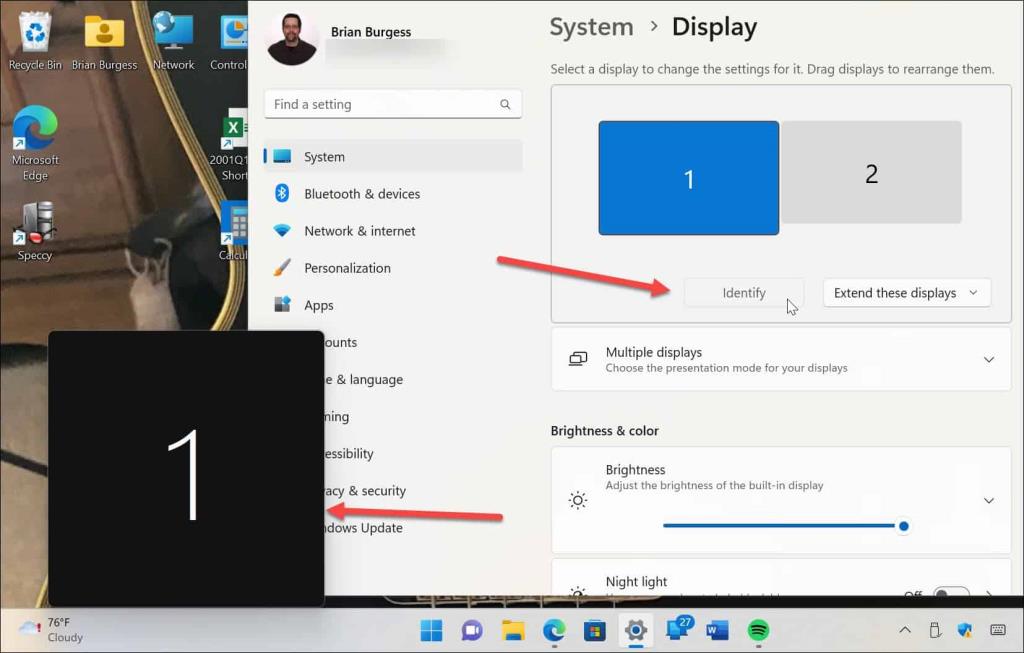
Menetapkan Kertas Dinding Berbeza untuk Dwi Monitor pada Windows 10
Langkah-langkah untuk menetapkan kertas dinding berbeza untuk monitor berasingan sedikit berbeza pada PC Windows 10.
Gunakan langkah berikut untuk meletakkan kertas dinding berbeza pada setiap monitor pada Windows 10:
- Klik kanan kawasan kosong pada desktop dan pilih Peribadikan daripada menu.
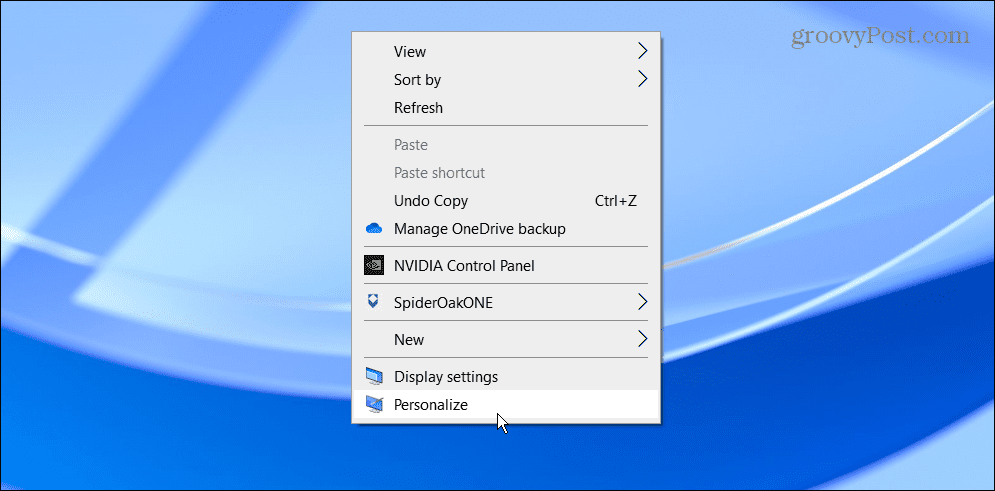
- Apabila halaman tetapan Latar belakang dibuka, klik kanan kertas dinding yang anda mahu dan pilih monitor untuk meletakkannya.
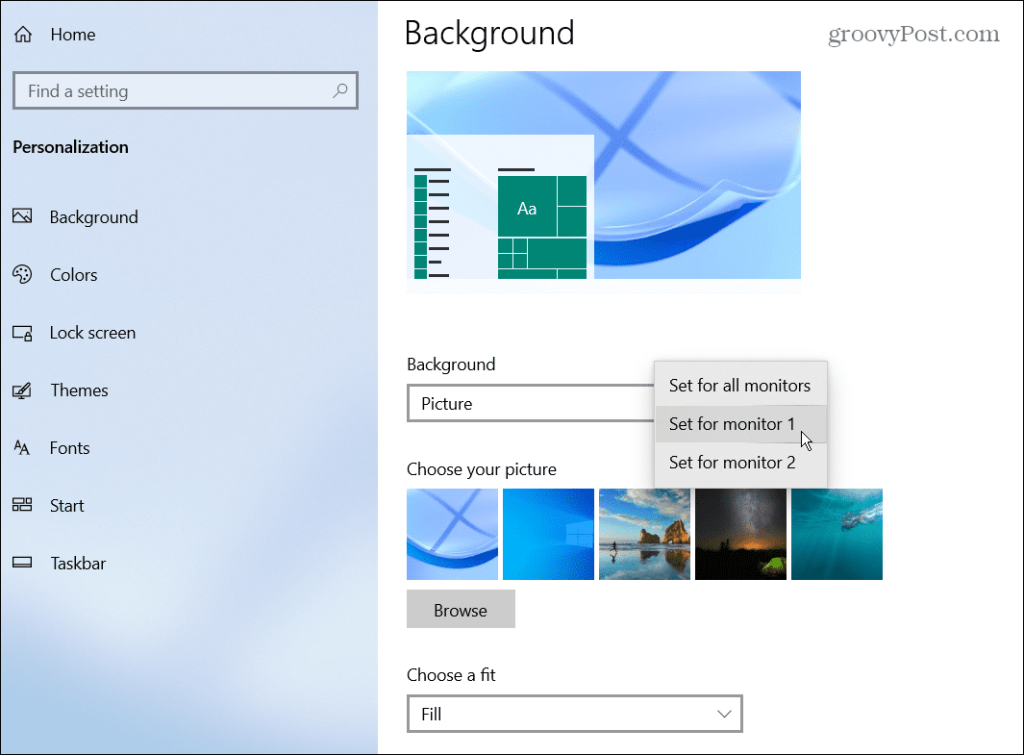
- Untuk mengenal pasti monitor anda, buka Tetapan > Sistem > Paparan dan klik butang Kenal pasti . Sama seperti Windows 11, nombor untuk setiap monitor akan dipaparkan selama beberapa saat.
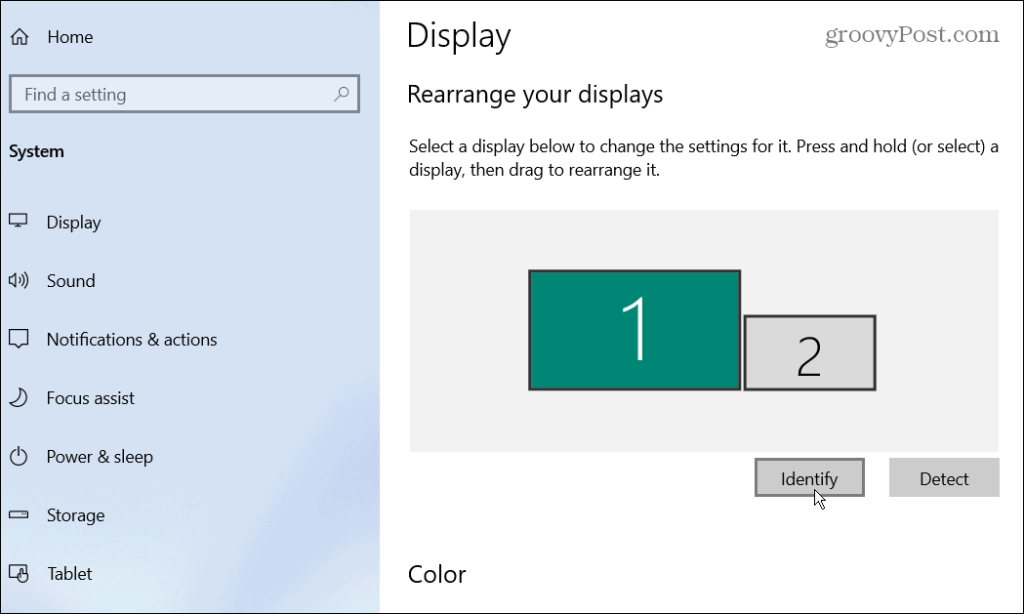
Memperibadikan Dwi Monitor pada Windows
Gunakan langkah di atas untuk memperibadikan dwi monitor dengan kertas dinding individu pada Windows 10 dan 11. Anda boleh menggunakan apa sahaja kertas dinding yang anda mahu, sama ada ia sesuatu yang anda muat turun atau foto anda sendiri. Setelah anda membiasakan diri untuk meletakkan kertas dinding yang berbeza pada setiap monitor, lihat latar belakang panorama untuk Windows ini .
Menambah kertas dinding yang berbeza pada setiap monitor bukanlah satu-satunya cara untuk menyesuaikan pengalaman Windows anda. Contohnya, anda boleh menukar latar belakang skrin kunci . Anda juga boleh mendayakan mod Gelap pada Windows 11 , atau jika anda belum menggunakan Windows 11 lagi, anda boleh mendayakan mod Gelap pada Windows 10 .
Windows mempunyai alatan lain untuk mengurus monitor anda, seperti menukar kadar penyegaran monitor .


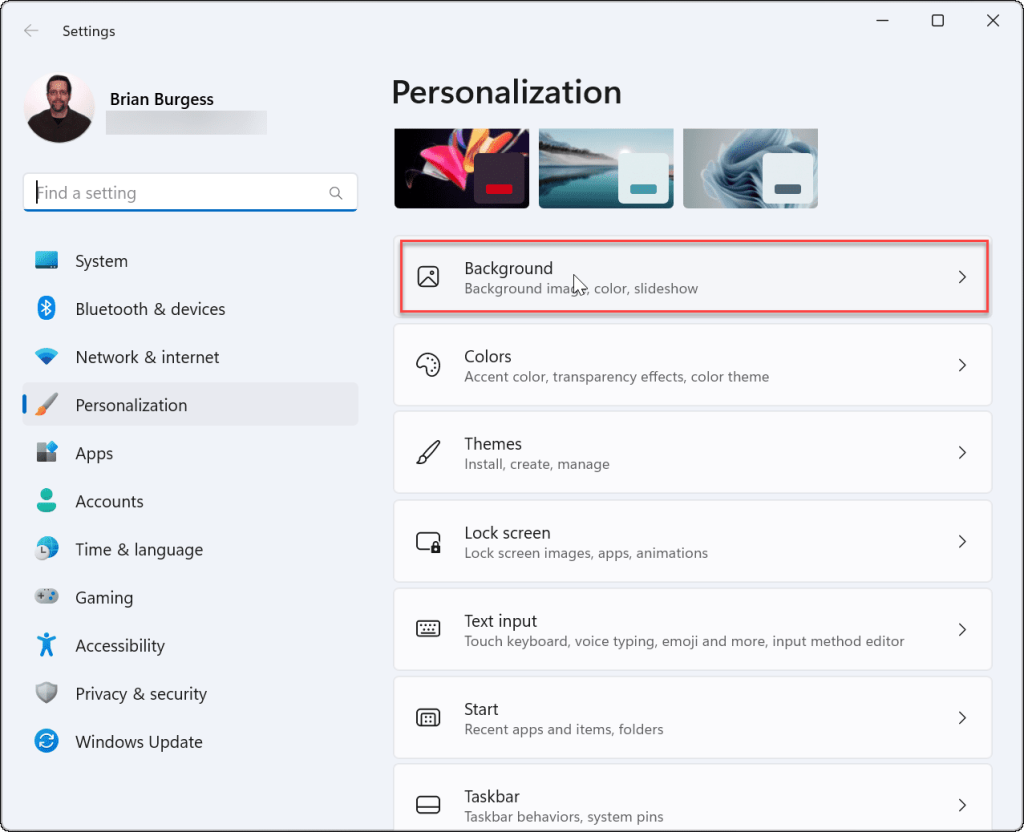
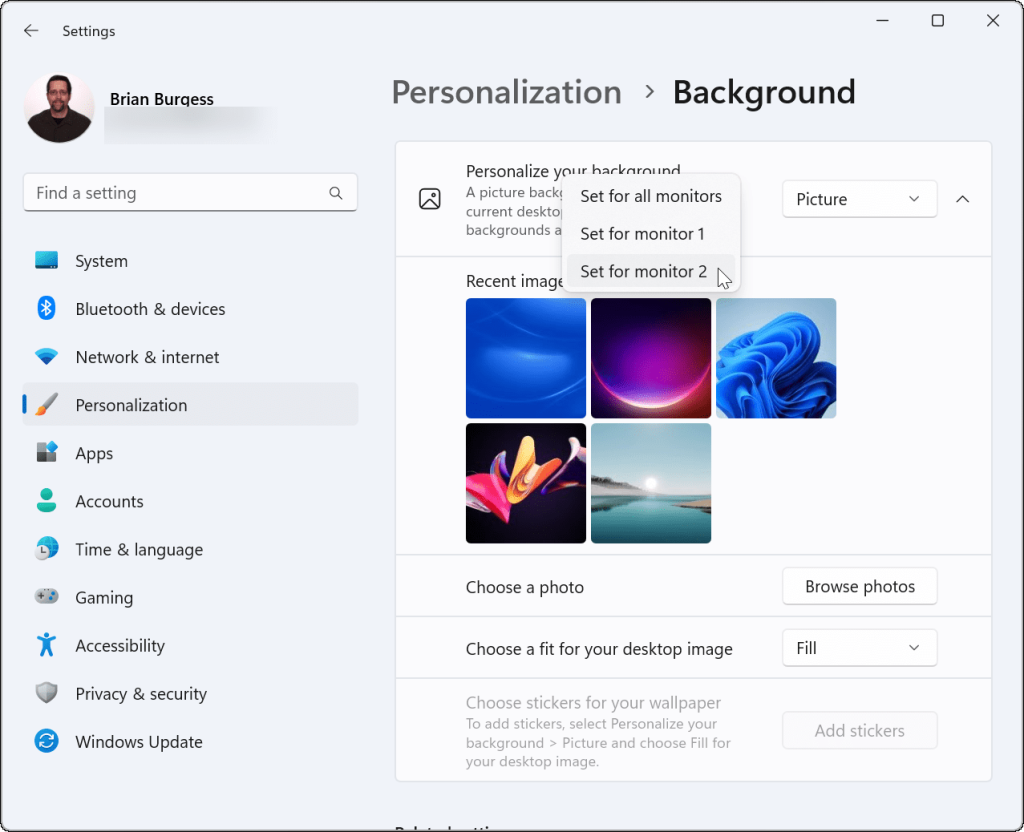
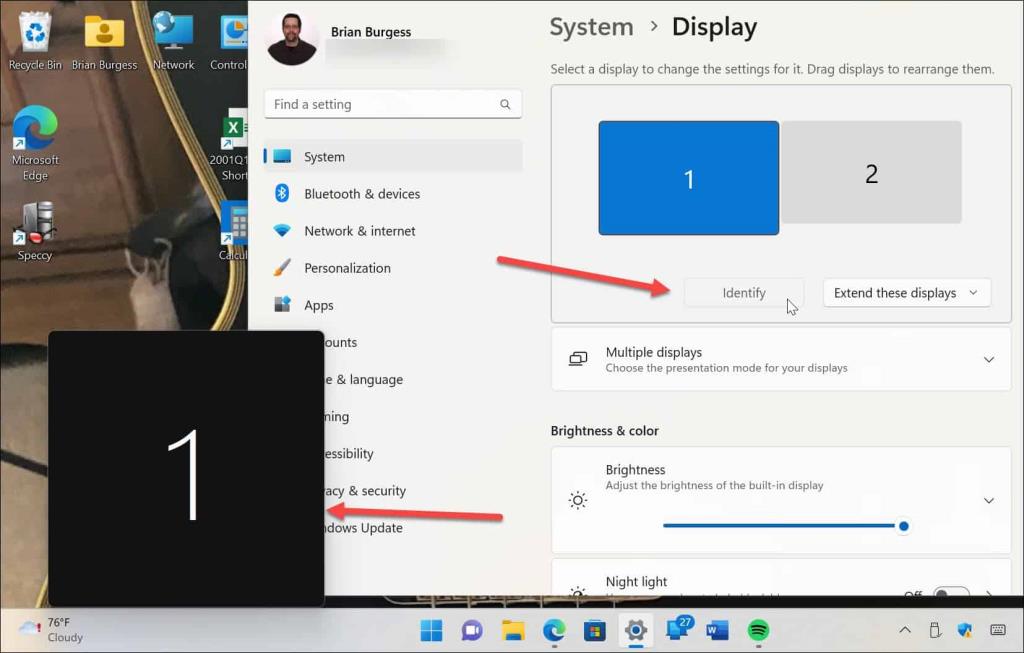
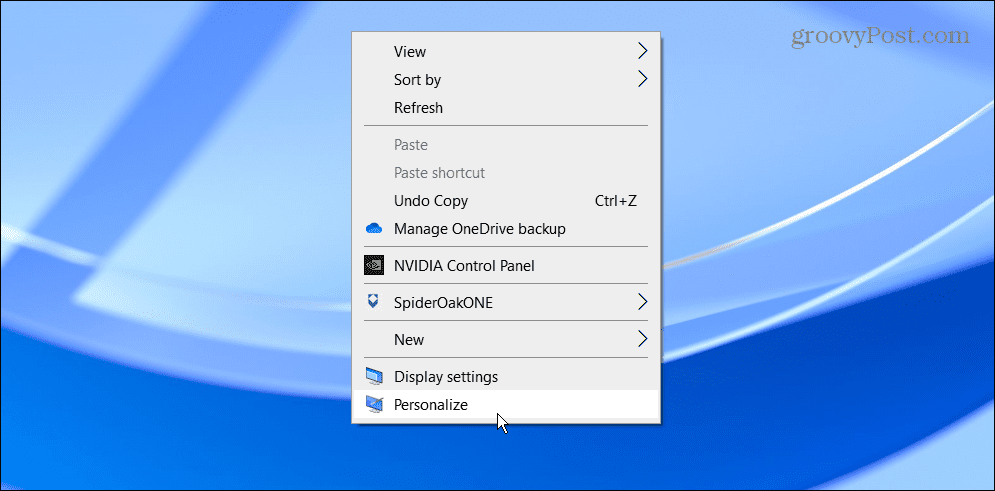
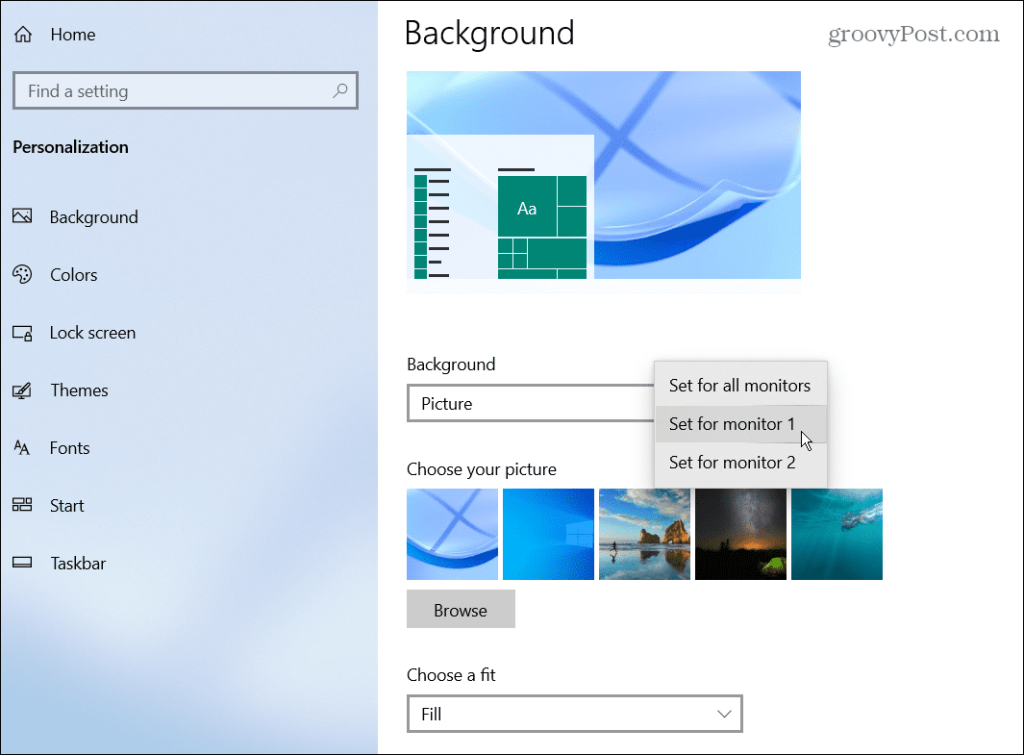
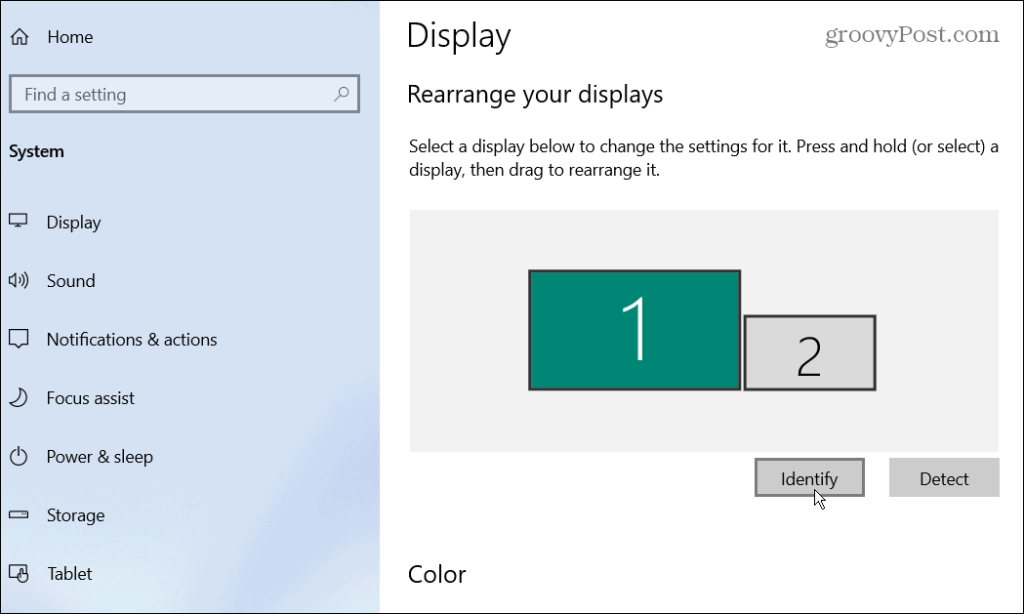


![Bagaimana Untuk Selesaikan Masalah Lampu Merah Pengawal PS4? [Penyelesaian Dicuba & Diuji] Bagaimana Untuk Selesaikan Masalah Lampu Merah Pengawal PS4? [Penyelesaian Dicuba & Diuji]](https://luckytemplates.com/resources1/images2/image-6314-0408151057238.png)





